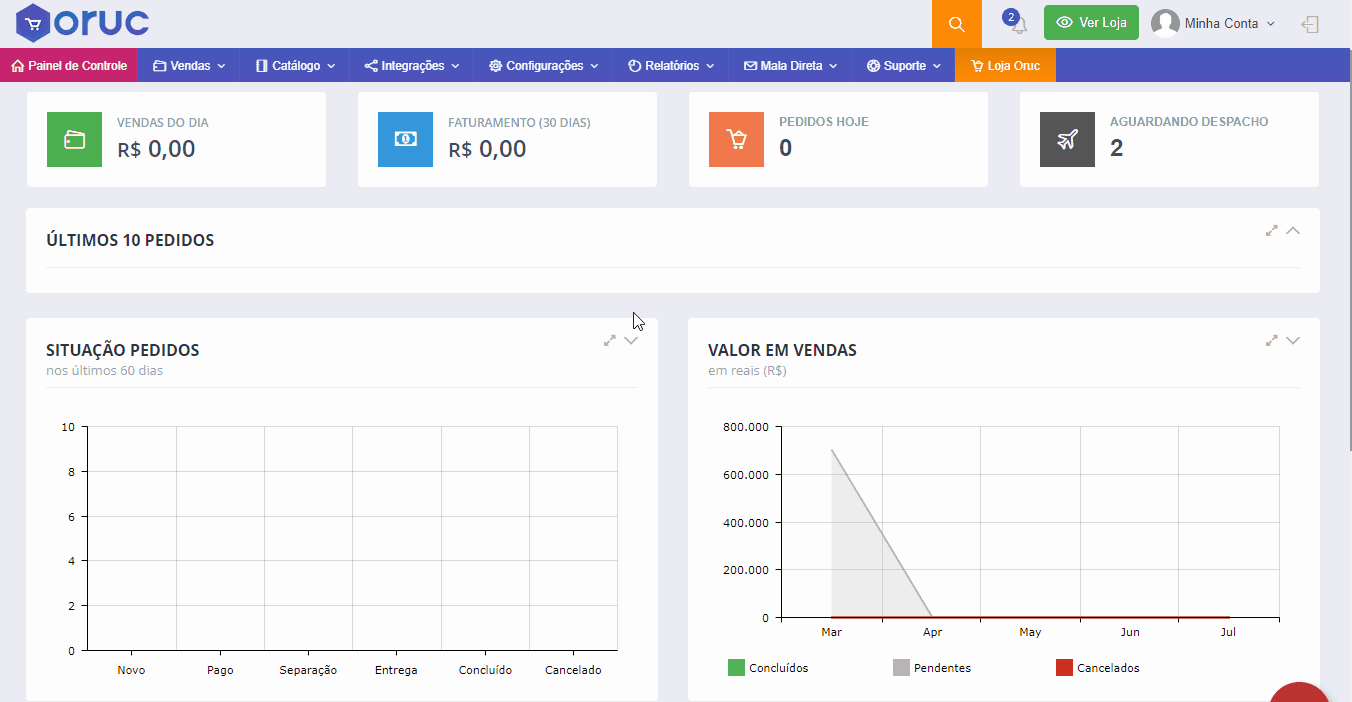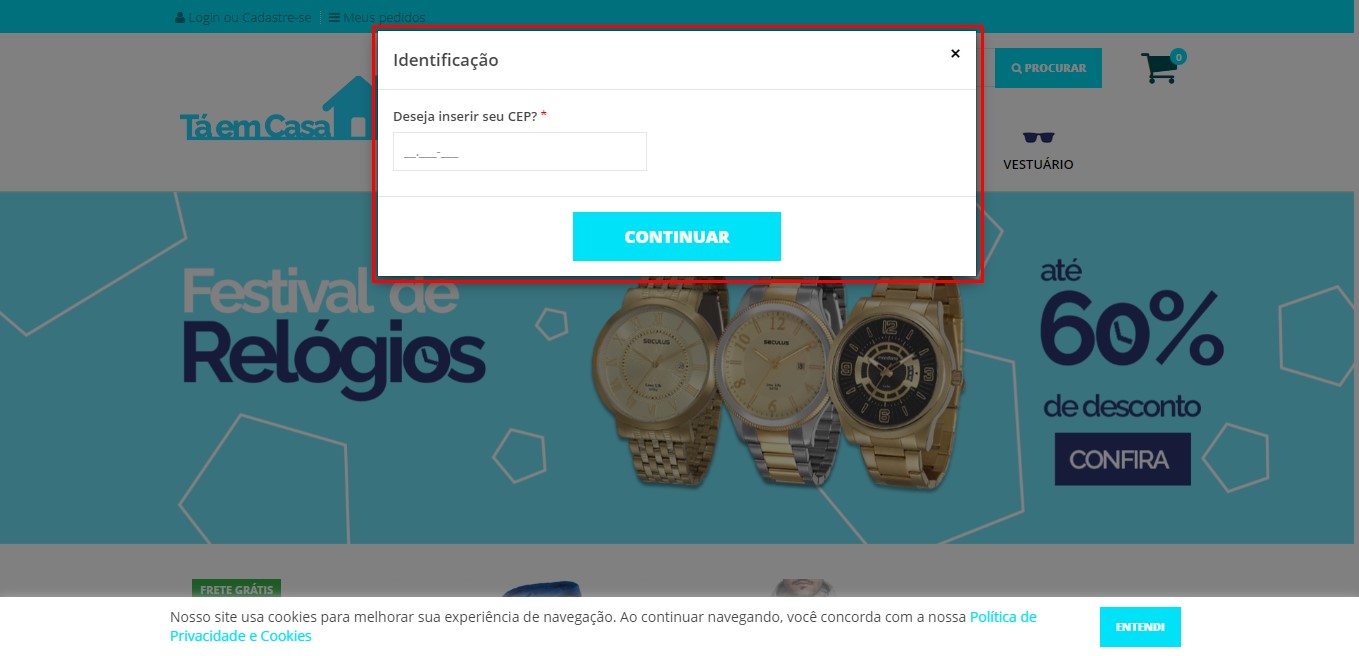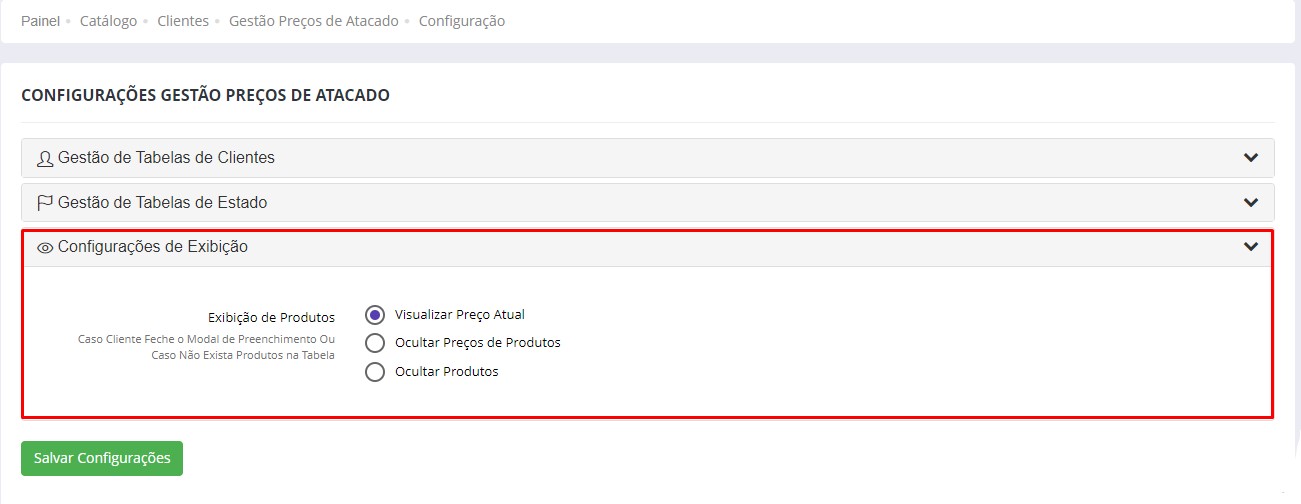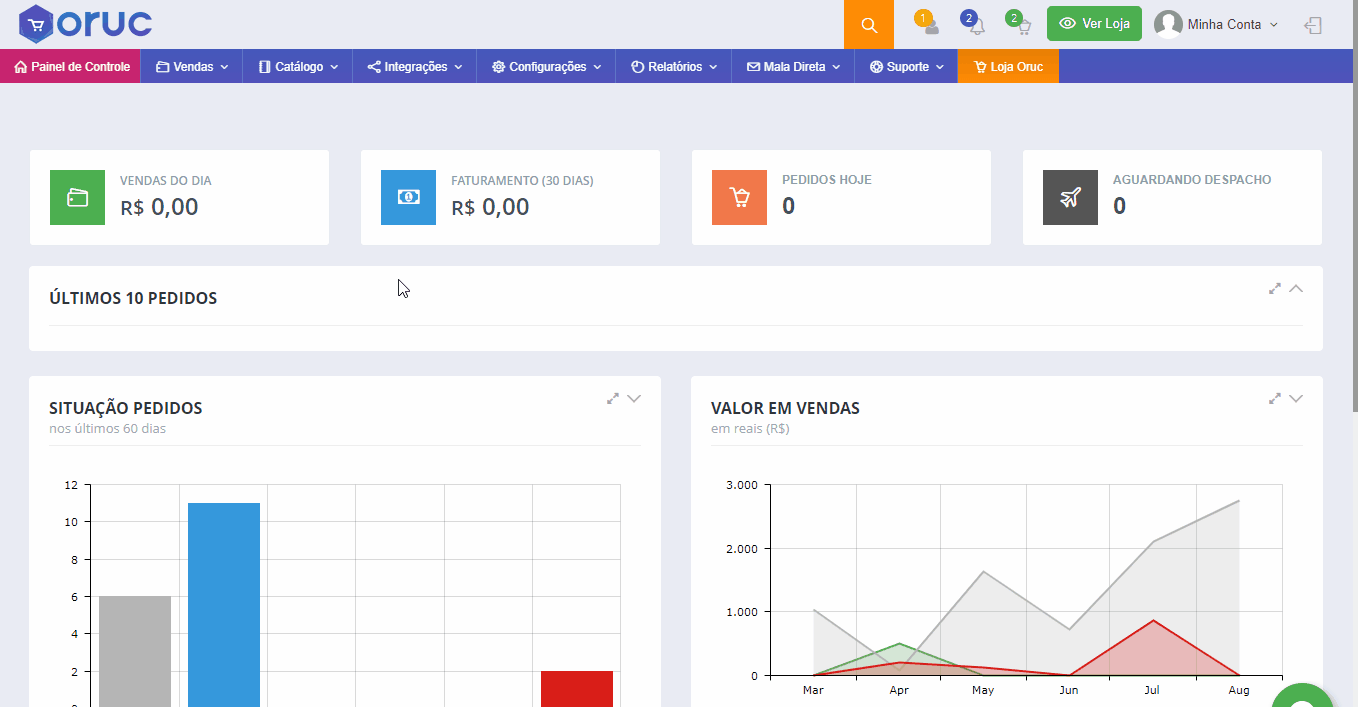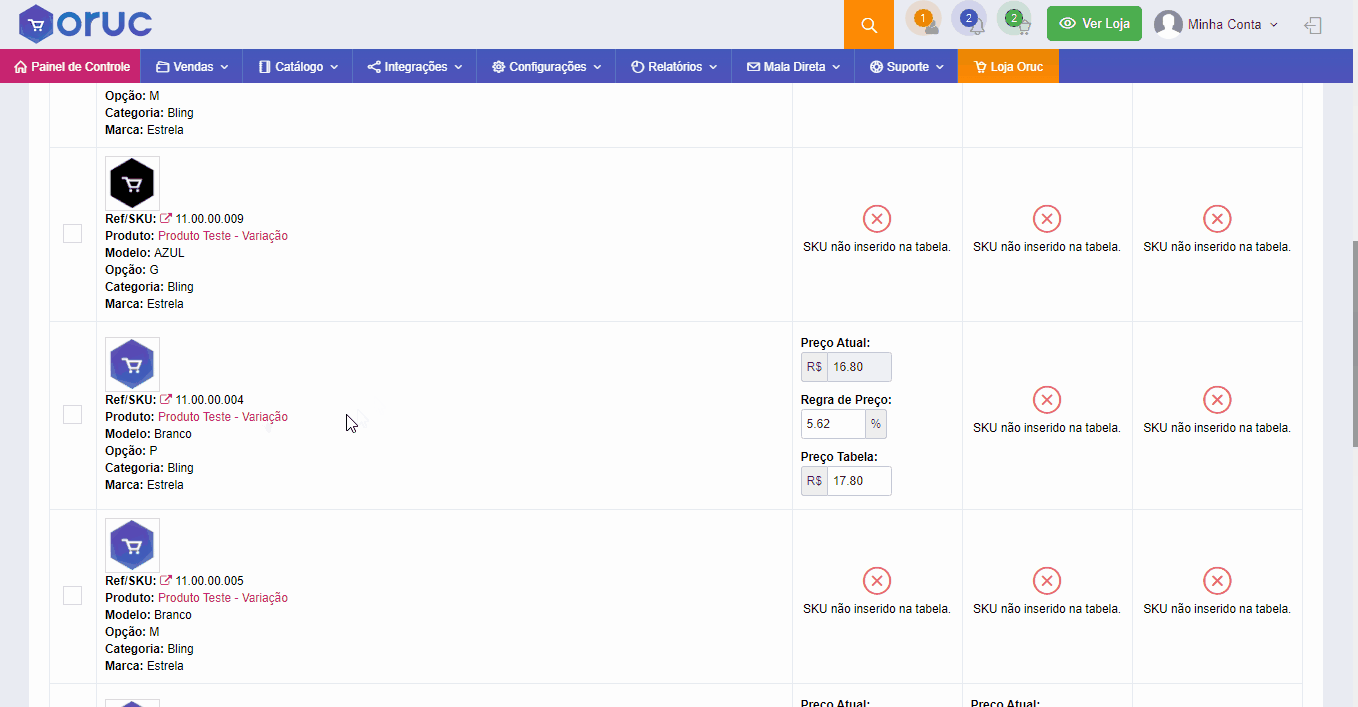Para adquirir o serviço de Tabela de Preço por Estado/UF é necessário acessar a Loja Oruc no menu do painel administrativo de sua loja
Configurando a Tabela de Preço por Estado/UF
Para configurar a Tabela de Preço por Estado/UF vá em Catálogo > Clientes > Gestão Preços de Atacado > Configuração
- A tela irá mostrar as configurações apenas das tabelas adquiridas, ou seja, caso tenha comprado somente a tabela de preço por estado, não aparecerá a gestão de tabelas de clientes conforme aparece no Gif acima
- Clique em Gestão de Tabelas de Estado e depois clique em Ativar
- Abaixo da opção de Ativar, terá a opção de Exibir Modal Preenchimento de CEP, essa opção serve para que quando o cliente entre em sua loja, abra uma janela para que ele digite o CEP dele, conforme a imagem abaixo:
- Dentro da Gestão de Tabelas de Estado terá a aba Tabelas Preço por Estado onde será feito o cadastro dos estados aceitos, é possível adicionar estados, marcar se será exibido na edição das tabelas, excluir e reordenar
Configurações de Exibição
- Existem 3 tipos de Exibição de Produtos1 para os casos em que o cliente feche o modal de preenchimento ou caso não exista produtos na tabela
- Visualizar Preço Atual: Seguirá o padrão configurado na loja
- Ocultar Preço de Produtos: Não exibirá o preço até que o cliente efetue login na loja
- Ocultar Produtos: Não exibirá os produtos até que o cliente efetue o login na loja.
Gerenciando os Produtos na Tabela
Para adicionar os produtos nas tabelas criadas vá em Catálogo > Clientes > Gestão Preços de Atacado > Tabela de Preço Estado
- Nessa tela é possível filtrar os produtos utilizando inclusive um filtro de Status do Preço
- É exibido os produtos e ao lado as tabelas e os preços desses produtos, e se o produto não estiver em uma tabela é exibido a mensagem “SKU não inserido na tabela”
- Para gerenciar um ou mais produtos em uma ou mais tabelas, basta selecionar o produto e ir em Atualização em Massa
- Terá as opções de Adicionar e Excluir SKU da Tabela, Atualizar Dados Abaixo e Atualizar Preço
- Selecione a opção desejada e confirme as alterações